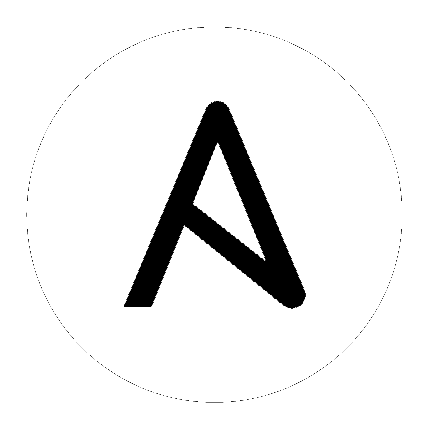3. 安装 Ansible Tower¶
通过选择适合不同模式并对清单文件进行修改,可以以不同的方式安装 Tower 以满足您的具体要求。如需了解与基于 OpenShift 的部署相关的信息,请参阅 OpenShift Deployment and Configuration。
3.1. Tower 安装场景¶
可使用以下场景之一安装 Tower:
单机:
- 作为一个集成安装:
这是一个单一的 Tower 机器安装 - web 前端、REST API 后端和数据库都安装在一台机器上。这是 Tower 的标准安装。它还会从您的 OS 厂商仓库中安装 PostgreSQL,并将 Tower 服务配置为将其用作数据库。
- 使用外部数据库(2 个可用选项):
带有远程 DB 配置的 Tower:这会在一台机器上安装 Tower 服务器,并将它配置为使用一个远程的 PostgreSQL 10 实例作为它的数据库。这个远程 PostgreSQL 可以是您自己管理的服务器,也可由 云服务商(如 Amazon RDS)提供。
带有使用 playbook 安装的远程 PostgreSQL 的Tower:这会在一台机器上安装 Tower 服务器,并通过 playbook 安装程序(由 Tower 管理)安装远程 PostgreSQL 数据库。
注解
1). Tower 将不会为它使用的数据库配置复制或故障转移功能,但 Tower 应该可以和已有的复制机制一起工作。2). 数据库服务器应该位于同一个网络或同一个数据中心以使 Tower 服务器具有高性能。
用于传统 Tower 安装的设置:
pg_sslmode控制 PostgreSQL 客户端的 SSL 功能,例如 Tower 服务器如何连接到数据库。它的默认值是prefer,如果数据库服务器提供 SSL,客户端将使用它。您还可以将其设置为verify-full来完全验证证书信任以强制实现 SSL。用户使用
web_server_ssl_cert和web_server_ssl_key提供 Tower UI 和 API 的 web 服务器上要安装的证书和密钥。它们必须同时提供,或同时不提供。如果没有提供,会在安装时生成一个自签发(不受信任)的证书。postgres_use_ssl(true/false) - 控制 PostgreSQL 服务器是否会被配置为需要 SSL。这只会对内部/嵌入的数据库(例如,Tower 安装脚本正在执行数据库服务器部署时)产生影响。它对外部数据库没有影响。postgres_ssl_cert和postgres_ssl_key- 在 postgres_use_ssl 为 true 时必须提供。这些证书应该具有与 Tower 节点用来连接到数据库服务器的主机名匹配的 CN(或通配符、主题备用名称等等)。rabbitmq_use_ssl(true/false) - 控制是否对 RabbitMQ 节点到节点的通讯进行加密。如果将其设置为 true,则安装脚本会生成一个单一使用的、“固定”的 CA 和服务器证书。不需要为 RabbitMQ 提供证书。
对于基于 OpenShift 的部署,请参考 OpenShift Deployment and Configuration。
高可用性多机器集群:
Tower 可以以一个高可用性集群的形式安装。在这个模式下,会安装并激活多个 Tower 节点。任何节点都可以接收 HTTP 请求,所有节点都可以执行作业。
- 集群的 Tower 环境需要有一个外部的数据库(2 个可用选项):
带有远程 DB 配置的 Tower:这会在一台机器上安装 Tower 服务器,并将它配置为使用一个远程的 PostgreSQL 实例作为它的数据库。这个远程 PostgreSQL 可以是您自己管理的服务器,也可由 云服务商(如 Amazon RDS)提供。
带有使用 playbook 安装的远程 PostgreSQL 的Tower:这会在一台机器上安装 Tower 服务器,并通过 playbook 安装程序(由 Tower 管理)安装远程 PostgreSQL 数据库。
有关配置集群设置的详情,请参考 集群。
注解
在集群设置中运行需要 Tower 使用外部的数据库,PostgreSQL 必须在一个不是主(primary)或(secondary)tower 节点的机器上安装。在一个冗余设置中,远程 PostgreSQL 版本要求是 PostgreSQL 10。
3.2. 设置清单(Inventory)文件¶
在编辑清单(inventory)文件时,您必须记住以下几点:
清单文件的内容应该在
./inventory中定义,并由./setup.sh安装程序 playbook 引用。安装和升级:如果需要使用外部数据库,您必须确保清单文件中的数据库部分被正确设置。在运行设置脚本前,编辑此文件以添加外部数据库信息。
升级现有集群:当升级集群时,您可能需要重新配置集群以忽略现有的实例或实例组。从清单文件中删除这些实例或实例组不足以从集群中删除它们。除了在清单文件中删除它们以外,在开始升级前,请参阅 deprovision instances or instance groups 的内容进行需要的操作。否则,忽略的实例或实例组将继续与集群通信,这可能会导致 tower 服务在升级过程中出现问题。
集群安装:如果您要创建集群设置,则必须使用所有实例的主机名或 IP 地址替换
localhost。所有节点/实例都必须能够使用这个主机名或 IP 地址访问其他节点。换句话说,您不能在其中一个节点上使用localhost ansible_connection=local*并且*所有节点都应该使用相同的主机名格式。因此,这将*不能*工作:
[tower] localhost ansible_connection=local hostA hostB.example.com 172.27.0.4
需要使用以下格式:
[tower] hostA hostB hostC
或者
hostA.example.com hostB.example.com hostC.example.com
或者
[tower] 172.27.0.2 172.27.0.3 172.27.0.4
所有标准安装:当执行安装时,您必须在清单文件中提供所需的密码。
注解
对安装过程所做的更改现在需要填写清单文件中的所有密码字段。它们应该和以下类似:。它们应该和以下类似:
admin_password=''<-- Tower 本地 admin 密码
pg_password=''<---- 在 /etc/tower/conf.d/postgres.py 中
rabbitmq_password=''<---- 在这里创建一个新密码(不包括特殊字符的字母数字组合)
警告
不要在 pg_password 中使用特殊字符, 因为它可能导致设置失败。
清单文件示例
置备新节点:当置备新节点时,将节点添加到清单文件,确保所有密码都包含在清单文件中。
升级一个节点:当升级时,将清单文件与当前版本进行比较。推荐即使在升级时,也在清单文件中保存密码。
单节点清单文件示例
[tower]
localhost ansible_connection=local
[database]
[all:vars]
admin_password='password'
pg_host=''
pg_port=''
pg_database='awx'
pg_username='awx'
pg_password='password'
rabbitmq_port=5672
rabbitmq_vhost=tower
rabbitmq_username=tower
rabbitmq_password='password'
rabbitmq_cookie=rabbitmqcookie
# Needs to be true for fqdns and ip addresses
rabbitmq_use_long_name=false
# Needs to remain false if you are using localhost
警告
不要在 pg_password 中使用特殊字符, 因为它可能导致设置失败。
多节点集群清单文件示例
[tower]
clusternode1.example.com
clusternode2.example.com
clusternode3.example.com
[database]
dbnode.example.com
[all:vars]
ansible_become=true
admin_password='password'
pg_host='dbnode.example.com'
pg_port='5432'
pg_database='tower'
pg_username='tower'
pg_password='password'
rabbitmq_port=5672
rabbitmq_vhost=tower
rabbitmq_username=tower
rabbitmq_password=tower
rabbitmq_cookie=rabbitmqcookie
# Needs to be true for fqdns and ip addresses
rabbitmq_use_long_name=true
警告
不要在 pg_password 中使用特殊字符, 因为它可能导致设置失败。
现有外部数据库清单文件外部
[tower]
node.example.com ansible_connection=local
[database]
[all:vars]
admin_password='password'
pg_password='password'
rabbitmq_password='password'
pg_host='database.example.com'
pg_port='5432'
pg_database='awx'
pg_username='awx'
警告
不要在 pg_password 中使用特殊字符, 因为它可能导致设置失败。
需要安装外部数据库的清单文件示例
[tower]
node.example.com ansible_connection=local
[database]
database.example.com
[all:vars]
admin_password='password'
pg_password='password'
rabbitmq_password='password'
pg_host='database.example.com'
pg_port='5432'
pg_database='awx'
pg_username='awx'
警告
不要在 pg_password 中使用特殊字符, 因为它可能导致设置失败。
一旦进行了必要的修改,就可以运行 ./setup.sh。
注解
需要对远程机器的 root 访问权限。在 Ansible 中,可以通过以下不同方式实现:
ansible_user=root ansible_ssh_pass="your_password_here" inventory host or group variables
ansible_user=root ansible_ssh_private_key_file="path_to_your_keyfile.pem" inventory host or group variables
ANSIBLE_BECOME_METHOD='sudo' ANSIBLE_BECOME=True ./setup.sh
ANSIBLE_SUDO=True ./setup.sh(只适用于 Ansible 2.7)
DEFAULT_SUDO Ansible 配置参数在 Ansible 2.8 中被删除,这会导致使用 ANSIBLE_SUDO=True ./setup.sh 进行权限升级的方法无法正常工作。如需了解关于 become 插件的更多信息,请参考 Understanding Privilege Escalation 和 list of become plugins。
3.3. Setup Playbook¶
注解
Ansible Tower 3.0 简化了安装过程,它不再需要运行 ./configure/。使用老版本的用户需要根据 v.2.4.5 (或更老版本) 文档中的内容进行操作。Tower 文档可以通过 http://docs.ansible.com/ 获得。
Tower 的设置(setup)playbook 脚本使用 inventory 文件,它通过 Tower 安装程序 tarball 被解包到的目录中的 ./setup.sh 运行。
root@localhost:~$ ./setup.sh
设置脚本使用以下参数:
-h-- 显示帮助信息并退出-i INVENTORY_FILE-- 到 Ansible 清单文件的路径(默认:inventory)-e EXTRA_VARS-- 使用 key=value 或 YAML/JSON 设置额外的 Ansible 变量(例如,-e bundle_install=false强制在线安装)-b-- 在安装时执行数据库备份-r-- 在安装时执行数据库恢复(除非通过 EXTRA_VARS 提供了一个非默认的路径,使用默认的恢复路径。如下所示)
./setup.sh -e 'restore_backup_file=/path/to/nondefault/location' -r
注解
请注意,在 Tower 3.0.0 和 3.0.1 中发现了一个会阻止正确系统备份和恢复的问题。
如果您需要备份或恢复 Tower v3.0.0 或 v3.0.1 安装,请使用 v3.0.2 安装程序进行。
在使用适当参数调用 ./setup.sh 后,Tower 会按照配置在适当的机器上进行安装。设置脚本使用 ansible.com 中的软件仓库提供的 RPM 或 Deb 软件包安装 Tower。
当设置完成后,使用网页浏览器访问 Tower 服务器并出现 Tower 登录界面。您的 Tower 服务器可从端口 80(http://tower.company.com/)访问,但会被重定向到端口 443,因此端口 443 需要可以被访问。
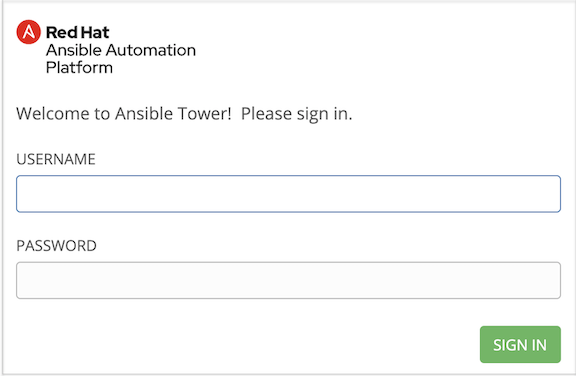
如果 Tower 安装失败,且您已购买了 Ansible Tower 的有效许可证,请通过红帽客户门户网站 https://access.redhat.com/ 联络 Ansible。
3.4. 更改密码¶
安装完成后,如果需要通过 SSH 登录到 Tower 实例,默认的 admin 密码会在提示符后提供。您可以使用以下命令(以 root 用户或 AWX 用户)更改该密码:
awx-manage changepassword admin
之后,您输入的新密码将作为 Web UI 中的 admin 密码使用。